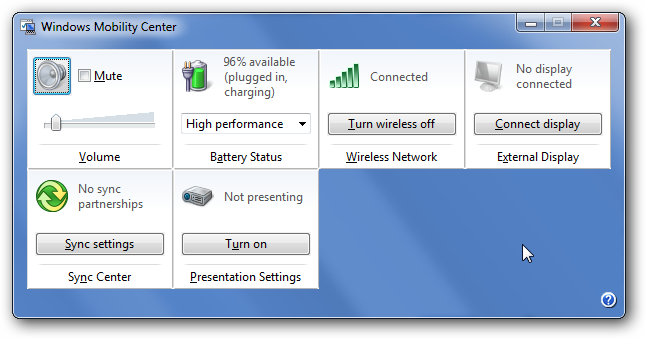Windows 10 כולל כלי לניהול חבילות המובנה ב- PowerShell. בגירסה הסופית היא נקראת "PackageManagement", אך היא עדיין מבוססת על פרויקט קוד פתוח בשם OneGet.
PackageManagement (המכונה OneGet) אינו טכנימנהל חבילה. זהו מנהל מנהל חבילות - מסגרת וקבוצת cmdlets של PowerShell שיכולים לנהל סוגים שונים של תוכנה ממקומות שונים בצורה סטנדרטית.
מה זה PackageManagement / OneGet?
שברנו בעבר את הסיפור על OneGet, ו-ניסיתי להבהיר בדיוק מה זה. אם זה לא מספיק מידע עבורך, המפתח Garret Serack כתב גם פוסט אינפורמטיבי שכותרתו "10 דברים על OneGet שהם שונים ממה שאתה חושב."
בעיקרון, PackageManagement (מבוסס עלפרויקט קוד פתוח בשם OneGet) משולב ב- PowerShell ובכך Windows 10. הוא מכוון להפגיש מגוון טכניקות שונות של ניהול חבילות ומסגרות התקנת תוכנה לממשק API יחיד יחד עם מערכת סטנדרטית של cmdlets PowerShell לניהול תוכנה.
במצבו הראשוני, לפחות, זה לא כליתוכנן עבור משתמש Windows 10 הממוצע או אפילו החנון. מיקרוסופט אינה מארחת למעשה "מאגרי OneGet" - למעשה, אין דבר כזה. ניתן להשתמש ב- OneGet ביחד עם ספקים כדי לאפשר גישה למאגרי תוכנה, אותם ניתן לנהל באמצעות cmdlets סטנדרטיים. זה מיועד למנהלי מערכת. עבור חנונים הנוחים עם שורת הפקודה, OneGet הציעה פעם ספק Chocolatey להתקנת יישומים שולחניים המתארחים בשוקולד. עם זאת, OneGet לא נועד לעבוד רק עם Chocolatey - לגרסאות הראשוניות של OneGet היה ספק שוקולד כהוכחה לקונספט, אולם כעת הוא הוסר.
ניתן גם להתקין ולהשתמש בכלי זה בגירסאות אחרות של Windows, מכיוון שהוא חלק ממסגרת הניהול של Windows (WMF) 5.0.
כיצד להשתמש ב- PackageManagement / OneGet
PackageManagement הוא קבוצה של cmdlets עבור PowerShell, כך שתצטרך לפתוח את יישום Windows PowerShell כדי להשתמש בו. הפעל את הפקודה הבאה כדי לראות רשימה של cmdlets זמינים:
קבל פיקוד - ניהול חבילות מודול
(שים לב ש- Get-Command -Module OneGet לא יעבוד, מכיוון ששמה שונה ל- PackageManagement.)

בגירסת המהדורה הסופית של Windows 10,עדיין לא קורה הרבה עם PackageManagement. תכונה זו הייתה המעניינת ביותר בזכות השילוב שלה עם Chocolatey להתקנה קלה של תוכניות Windows ממקור יחיד בעת הצגתה. עם זאת, עדיין ניתן להשתמש בשוקולד ב- Windows 10 ללא עזרה של PackageManagement / OneGet.
Get-PackageProvider ו- Get-PackageSourcecmdlets יציג לך אילו ספקי חבילות ומקורות זמינים. אתה יכול להשתמש ב- Register-PackageSource כדי להתקין מקור חבילה. Cmdlet זה דורש כתובת URL למקור, כך שתצטרך לדעת בדיוק מה אתה רוצה להוסיף ואיפה הוא ממוקם כדי להוסיף אותו.
לדוגמה, כאשר קיימת ספקית שוקולד שמפותחת על ידי הקהילה, אתה יכול להוסיף אותה למערכת שלך באמצעות cmdlet זה. ה- cmdlet Unregister-PackageSource יכול להסיר מקור חבילה כזה.

אם אתה צריך להשתמש ב- PackageManagement כדי להתקיןתוכנה ממקום כלשהו, תצטרך להשתמש בקבוצת ה- cmdlet Register-PackageSource לעיל כדי להבטיח שהמקור רשום ב- PackageManagement. לאחר שתוכלו, תוכלו לחפש, להתקין ולהסיר התקנות של חבילות זמינות באמצעות ה- cmdlets שלהלן.
ה- cmdlet Find-Package יאפשר לך לחפשמקורות החבילה המוגדרים עבורכם ו- cmdlet Install-Package יאפשרו לכם להתקין אותה. ה- cmdlet Uninstall-Package יוסר את החבילה שהתקנת באמצעות ה- cmdlets הבאים:
מצא חבילה לחפש
התקנת חבילה שם
הסר את התקנת החבילה שם
זה נועד להיות דרך פשוטה וסטנדרטיתלהתקין סוגים שונים של תוכנה ממקורות שונים הארוזים בצורות שונות. עם השקת Windows 10 ו- PackageManagement, אנו עשויים לצפות לראות אינטגרציה רבה יותר עם מגוון מקורות תוכנה פוטנציאליים שונים לכל דבר, החל מהגדרת שרתים במהירות להתקנה אוטומטית של תוכנה במחשבים חדשים בעת הגדרתם.
לפרטים נוספים, עיין בתיעוד הרשמי של מיקרוסופט לגבי ה- cmile של PackageManagement.
למרות איך זה היה נראה במהלךפיתוח, מיקרוסופט אינה מאמצת ניהול חבילות עבור Windows 10. מיקרוסופט אינה מארחת מאגרי תוכנה משלהם, ושוקולד אינה מתחבקת עם שילוב בגירסה הסופית של Windows 10. אפילו לא חנות Windows ואפליקציות שלה יכולות ניתן לגשת דרך PackageManagement.
זו רק חבילת כלים נוספת המיועדת למנהלי מערכת. נצטרך לראות איך זה מתפתח וצומח עם הזמן.